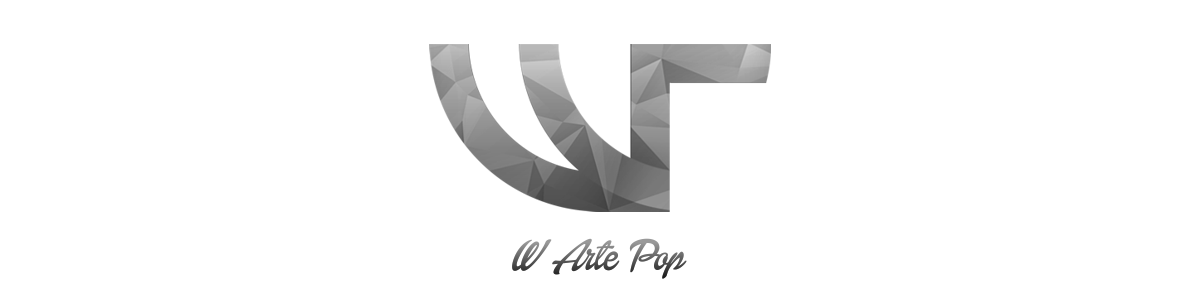Olá pessoal, vou ensinar pra vocês como ajustar as luzes e as sombras de um objeto inserido em um novo ambiente, no Corel Photo Paint.
A questão de luz e sombra é um dos fatores que merecem nossa maior atenção quando migramos uma imagem qualquer para um fundo novo... Para o exemplo abaixo, eu criei esse fundo verde, e notem que no canto superior direito, há uma FONTE DE LUZ bem forte, que vem da direita para a esquerda, de cima para baixo:
E nesse fundo, eu abri um objeto, no caso, esse kiwi, que não tem a mesma harmonia luminosa que o restante da imagem... Só de olharmos para essa imagem abaixo sabemos que ele não pertence a esse fundo... Vamos fazer com que ele pertença.
Vamos começar com a sombra principal do objeto... A maneira mais fácil de criar uma sombra para um objeto, é duplicando-o (Ctrl+D) e pintando de preto essa cópia com a ferramenta de preenchimento (F):
Vamos jogar essa cópia preta do kiwi pra baixo do original, e com a ferramenta de seleção, vamos torcê-lo, invertê-lo, fazer com que ele tenha o formato OPOSTO do original, um formato espelhado:
Agora com a cópia preta selecionada, vá em EFEITOS> DESFOCAGEM> DESFOCAGEM GAUSSIANA:
Coloque apenas um pouco de desfiocagem, para a sombra ficar mais realística...
Agora, com a ferramenta de Transparência do Objeto (1) você pode traçar a transparência de cima pra baixo, para que ela fique gradativa conforme vai se distanciando do kiwi original:
Feito a sombra, hora de arrumar a luminosidade! Para isso, selecione o kiwi original e crie uma máscara de objetos (Ctrl+M):
Agora vamos modificar a borda dessa máscara... Vá em:
MÁSCARA> CONTORNO DE MÁSCARA> BORDA;
Coloque bastante! Eu usei 100 nesse tutorial... Verifique se ali no limite, a opção SUAVE está marcada... isso vai fazer com que a borda da máscara fique enevoada:
Com a borda da máscara enevoada, vamos pegar a ferramenta de efeito Brilho, e vamos mudar o seu modo de mesclagem para adicionar, como mostra a figura (Pode ser usado também o modo de mesclagem Tela)
Agora, veja de onde a luz está vindo, e imagine onde essa luz toca o seu objeto... Dê cliques com a ferramenta de brilho na parte de sua figura que você quer que fique com a luminosidade necessária:
Limpe a máscara (Ctrl+R) para visualizar o seu desempenho:
Terceiro passo: Se um lado é claro, o outro deve ser escuro!
Volte com a mesma máscara enevoada (Aperte Ctrl+Z para desfazer a opção Ctrl+R que limpou a máscara);
Pegue ferramenta de efeito Escurecer/Clarear, no modo Escurecer...
Pela lógica, se a luminosidade vem de cima, devemos escurecer a parte de baixo do objeto, para criar uma contra-luz...
E feito tudo isso você termina o seu concerto de luzes e sombras... Limpe a máscara e visualize seu objeto... Veja se está tudo harmonioso e bonito, se não, corrija os erros, comece de novo...
Olhem só a diferença do objeto quando eu abri ele limpo, sem nenhuma edição, e depois ele com os concertos de luzes e sombras:
Espero que tenham gostado! Essa é uma parte muito importante quando você vai fazer uma montagem ou edição de imagem, fiquem espertos! Hehe
Quaisquer dúvidas, deixem nos comentários ^^